-
笔记本电脑系统怎么装win7系统
- 2022-11-29 11:00:05 来源:windows10系统之家 作者:爱win10
有小伙伴有给系统重装win7的需求,但是由于自己是新手用户,对于重装win7系统这块不了解怎么办,不知道电脑系统怎么装win7系统。其实方法教程有很多种,下面就教大家一个简单的笔记本电脑系统装win7系统教程。
工具/原料:
系统版本:windows7旗舰版
品牌型号:联想小新air16
软件版本:魔法猪一键重装系统V2290
方法/步骤:
通过魔法猪工具一键重装win7系统:
1、下载安装魔法猪一键重装系统并打开,选择我们需要安装的win7系统,点击安装此系统,点击下一步。

2、选择我们需要的镜像文件之后,耐心等待加载完成。
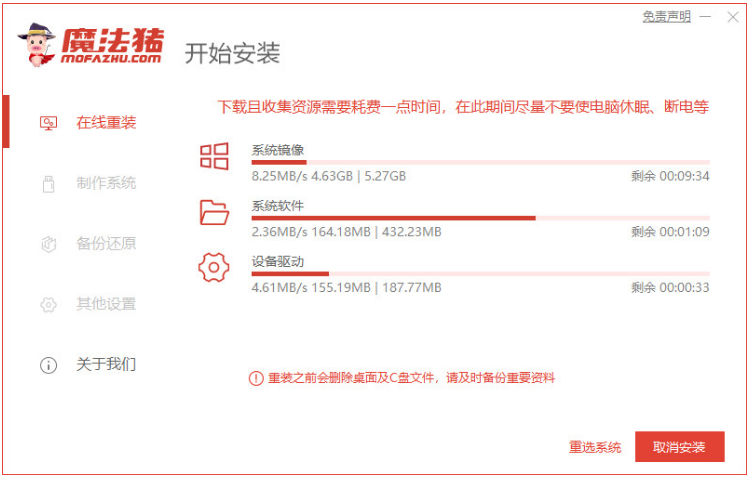
3、环境部署完毕之后,鼠标点击立即重启电脑。

4、选择mofazhu pe-msdn项按回车键进入pe系统。
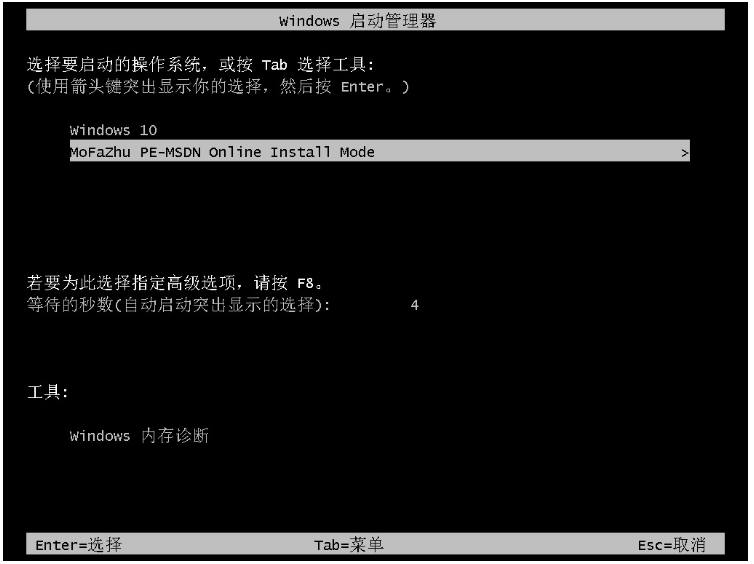
5、魔法猪装机工具此时将会开自动始安装win7操作系统。

6、 系统安装完成之后,再次点击立即重启电脑按钮。

7、重启电脑之后,直到能进入到安装好的windows7界面就表示笔记本电脑系统装win7系统成功啦。

总结:
1、打开魔法猪一键重装系统,选择win7系统;
2、环境部署完毕之后,重启电脑;
3、接着选择mofazhu pe-msdn项进入pe系统;
4、魔法猪装机工具自动安装win7系统;
5、 系统安装完成,再次重启电脑;
6、直到能进入到安装好的windows7桌面就说明成功啦。
猜您喜欢
- 用u盘做系统安装盘制作教程..2016-12-10
- 电脑公司XP专业版系统最新下载..2016-12-17
- 新手重装系统win7教程2022-10-29
- 微软下周将发布对IE7/IE8/IE9有影响的..2013-06-08
- c盘空间越来越小,小编告诉你c盘空间越..2018-06-25
- 0xc00000ba,小编告诉你应用程序初始化..2018-07-19
相关推荐
- 本地连接不见了怎么办,小编告诉你修复.. 2017-11-23
- windows7免费激活教程 2022-07-28
- Ghost win764位好用还是windows8 64位.. 2017-07-16
- u盘win7纯净版下载安装 2017-02-28
- dosbox怎么用,小编告诉你怎么用dosbox.. 2018-08-27
- 笔记本系统之家一键重装图文教程.. 2017-04-17





 系统之家一键重装
系统之家一键重装
 小白重装win10
小白重装win10
 百度图片批量下载器v9.0.0.2241 绿色免费版 (图片下载批量)
百度图片批量下载器v9.0.0.2241 绿色免费版 (图片下载批量) 小白系统ghost win7系统下载64位纯净版1803
小白系统ghost win7系统下载64位纯净版1803 全球网络电视(Internet TV Pla<x>yer-7) v1.6汉化版 PC-WZZ汉化组
全球网络电视(Internet TV Pla<x>yer-7) v1.6汉化版 PC-WZZ汉化组 雨林木风 Ghost xp sp3旗舰版下载 v1905
雨林木风 Ghost xp sp3旗舰版下载 v1905 系统之家Win8 64位专业版下载 v20.07
系统之家Win8 64位专业版下载 v20.07 Super Video
Super Video  萝卜家园 Gh
萝卜家园 Gh 小白系统 gho
小白系统 gho 电脑公司win7
电脑公司win7 雨林木风win1
雨林木风win1 电脑万年日历
电脑万年日历 系统之家win1
系统之家win1 雨林木风32位
雨林木风32位 酷我音乐2014
酷我音乐2014 QQ聊天查看器
QQ聊天查看器 萝卜家园Ghos
萝卜家园Ghos 粤公网安备 44130202001061号
粤公网安备 44130202001061号